
Чому саме даний редактор тексту користується настільки величезною популярністю? Вся справа в тому, що саме Microsoft Office Word містить у собі велику кількість інструментів для роботи з текстом і в той же час є вкрай зручним і простим. Але незважаючи на зовнішню простоту у багатьох користувачів, що працюють з цим редактором, зустрічаються чимало запитань. Найбільш часті – це питання, пов’язані з нумерацією сторінок.
Пронумерувати сторінки документа Microsoft Office Word не так вже й складно. Достатньо зайти в потрібний розділ та виставити необхідні параметри. Але що робити, якщо вам, наприклад, потрібно пронумерувати документ з другої сторінки? Давайте розберемося в цьому питанні.
Починається все з відкриття потрібного документа. Відкривши документ необхідно перейти в розділ “Вставка“. Тут натискаємо на вкладку “Номер сторінки” і вибираємо необхідне розташування номера на сторінці. 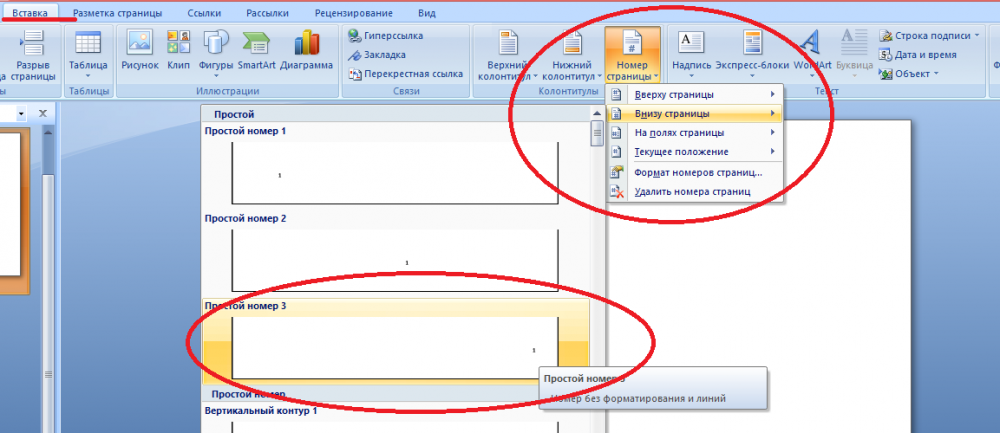
Тепер у вкладці “Номер сторінки” вибираємо пункт “Формат номерів сторінок“. Відкриється вікно в якому необхідно поставити галочку навпроти “почати“. Так як ми розглядаємо нумерацію з другої сторінки, то вибираємо 2 сторінку. Виглядає це так.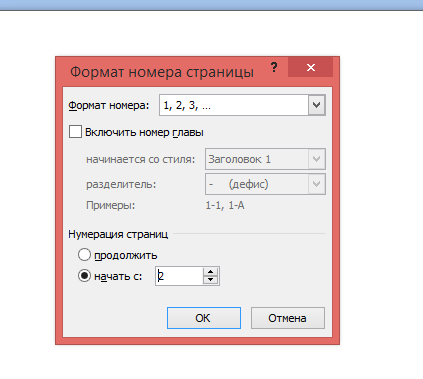
Розглянемо дещо іншу ситуацію. У вас є готовий текстовий документ Microsoft Office Word і вам потрібно зробити так, щоб нумерація починалася з другої сторінки, але друга сторінка документа повинна мати свій порядковий номер. Зробити це досить просто. Знову ж заходимо в розділ “Вставка” і тут переходимо у вкладку “Номер сторінки“. Вибираємо необхідний тип нумерації і натискаємо на нього. Після цього з’явиться нова панель, яка виглядає приблизно так.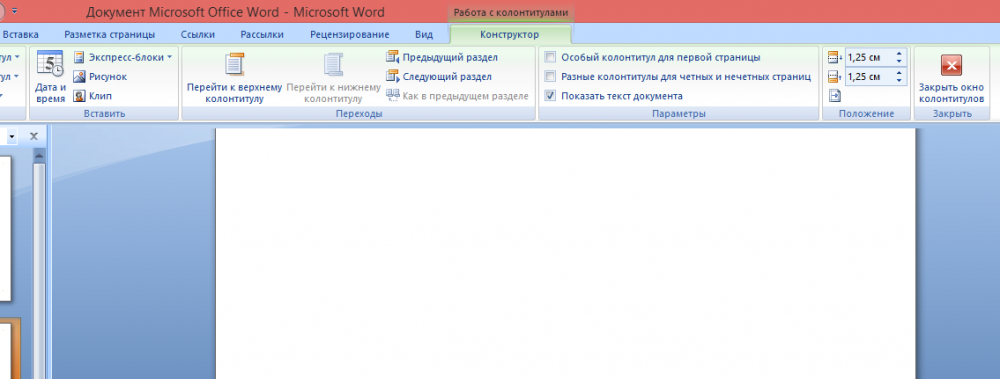
Шукаємо вгорі пункт “Особливий колонтитул для першої сторінки” і ставимо галочку навпроти. Після цього закриваємо вікно колонтитула. Після цих дій цифра на першій сторінці зникне і нумерація починається з другої сторінки. Більш наочно все це показано на скріншоті. 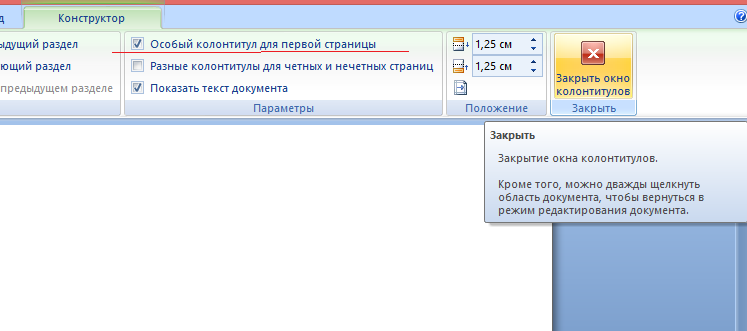
Якщо вам необхідно пронумерувати документ Microsoft Office Word, починаючи з другої сторінки, то зробити це досить просто. Просто скористайтеся порадами, які наведені в даній статті.
Прочитав сам, розкажи іншим в соціальних мережах


